Vedi il messaggio “Numero cambiato in primario” su iPhone 11, XS o XR?
Vedi un messaggio che il tuo “Numero cambiato in Primario” sul tuo modello di iPhone 11, XS/XS Max, o XR quando invii messaggi di testo usando l’App Messaggio? Vi chiedete cosa significa?
Vedere questo messaggio è una nuova caratteristica di questi modelli di iPhone che hanno capacità di doppia SIM, compresa quella fisica ed eSIM. E’ assolutamente normale grazie alla funzionalità dual SIM/eSIM disponibile sui modelli di iPhone 11, XR, XS/XS Max.
Consigli rapidi 
Seguire questi suggerimenti rapidi per liberarsi del numero cambiato in messaggio primario nell’applicazione messaggi
- Se non avete un eSIM o Dual-SIM sul vostro telefono, provate a rimuovere e reinstallare la scheda SIM
- Attivare e disattivare iMessage, attendere 20-30 secondi e riattivare per aggiornare la connessione ai server Apple
- Impostare i numeri Primari e Secondari per il supporto di SIM ed eSIM, quando si utilizzano le funzionalità dual-SIM
- Impostare le opzioni di linea predefinite
- Modificare il numero nell’impostazione della linea iMessage e FaceTime (per iOS 12)
- Controllate i vostri numeri di telefono come indicato nell’App Telefono. Se è stato aggiunto il prefisso del paese, prova a rimuoverlo e poi invia un messaggio ad un amico o ad un familiare. Inviare alcuni messaggi avanti e indietro e vedere se il problema scompare
- Alcune persone hanno scoperto che anche l’aggiunta del prefisso del paese ai loro numeri di telefono è stata utile, quindi se non si vede il prefisso del paese, provare ad aggiungerlo ai propri numeri e vedere se fa differenza
- Cancellare le conversazioni di messaggi che mostrano questo errore, quindi riavviare il dispositivo.
- Rimuovere il numero di telefono in iMessage e poi aggiungerlo di nuovo con la firma fuori e di nuovo nel vostro ID Apple
- Reimpostare tutte le impostazioni
Si prega di notare che alcune di queste opzioni non sono disponibili nella prima versione di iOS 12.0
Utilizzo e XS/XR con iOS 12.0 (prima release)?
Se vedi questo messaggio sul tuo nuovo iPhone XS, XS Max, o XR e stai usando iOS 12.0-update a iOS 12.1 (se disponibile o sei un beta tester) o aspetta il prossimo aggiornamento per ottenere le funzioni e le impostazioni supportate della doppia SIM sul tuo telefono.
Per controllare la versione di iOS, andare su Settings > General > About e scorrere verso il basso fino alla versione.
Cos’è un eSIM?
Un eSIM è una SIM digitale che permette di attivare un piano cellulare da acarrier senza dover utilizzare una scheda SIM fisica.Gli eSIM sono memorizzati digitalmente sul vostro iPhone – non c’è una scheda fisica da inserire.
Ciò significa che potete avere due diversi numeri di telefono (o piani di dati) sul vostro iPhone XS o XR! Come uno per la casa e uno per il lavoro. Oppure uno per le chiamate nazionali e uno per le chiamate internazionali in viaggio o in viaggio d’affari.
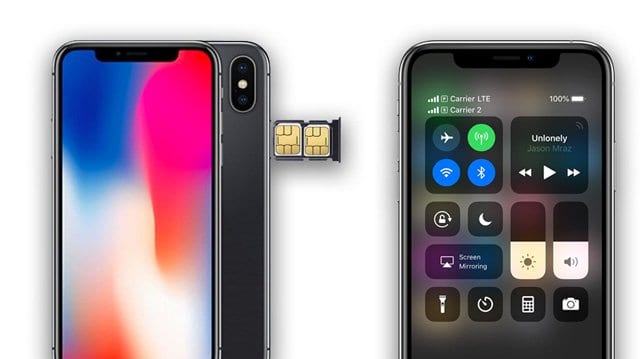
Con diversi operatori di telefonia mobile?
Per utilizzare due diversi vettori, il vostro iPhone deve essere sbloccato. Se bloccato, sia la vostra SIM fisica che eSIM devono provenire dallo stesso carrier.
Tuttavia, se un supporto CDMA fornisce la prima SIM, la seconda SIM non supporta CDMA.
Poiché entrambi i numeri di telefono possono effettuare e ricevere chiamate vocali e messaggi, è necessario specificare i numeri primari e secondari sull’iPhone.
Non usate un eSIM o Dual-SIM ma vedete comunque il numero del messaggio cambiato in primario?
Anche le persone senza iPhone che supportano eSIM o Dual-SIM a volte vedono questo messaggio, così come le persone che ne hanno la capacità ma non lo usano.
Se sei tu, rimuovi la tua scheda SIM fisica e poi reinstallala. Questo di solito funziona! 
Set-Up SIM primaria e secondaria sul vostro iPhone 11, XS o XR
Una volta attivata una seconda SIM o eSIM, dovete etichettare i vostri piani e scegliere quale sia la vostra principale.
- Per iOS 13+, Messaggi e FaceTime supportano due numeri di telefono ed è possibile avviare un messaggio di testo o una chiamata FaceTime da uno dei due numeri.
- Per iOS 12, iMessage e FaceTime utilizzano la linea di default per chiamare e inviare messaggi.
Se si utilizza iOS 12.0 (Impostazioni) non si vedranno queste opzioni! Aggiornamento a iOS 12.1 o superiore
Etichetta la tua SIM e eSiM 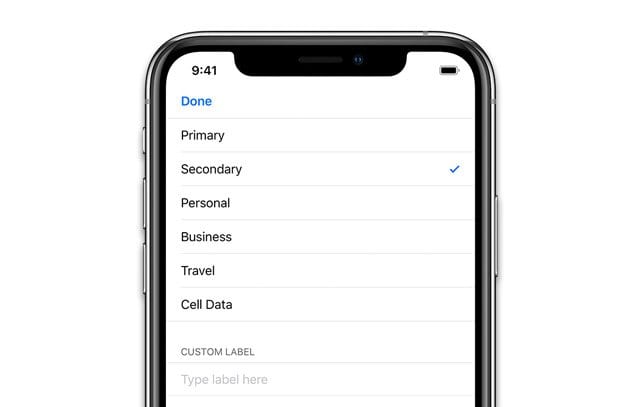
- Andare su Impostazioni ;Cellulare e toccare il numero per etichettarlo
- Toccare Etichetta piano cellulare
- Selezionare un’etichetta pre-riempita o creare un’etichetta personalizzata
Vedere la schermata Imposta linea predefinita? 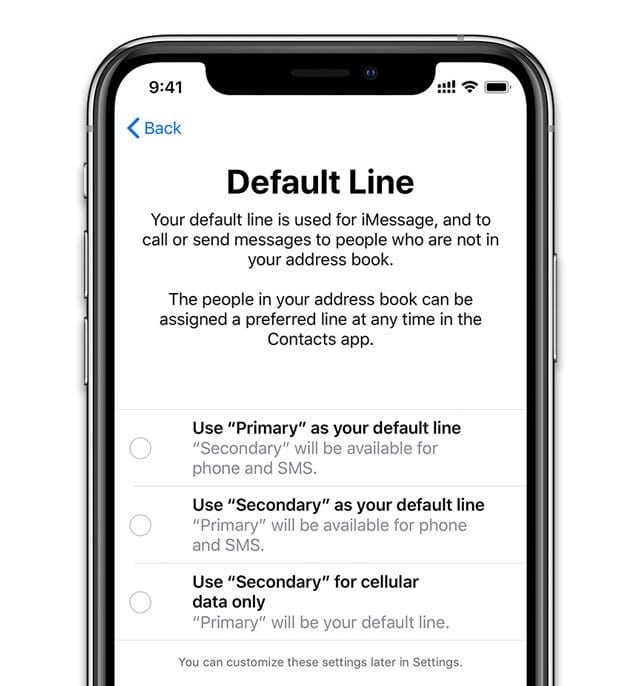
- Per iOS 12, iMessage e FaceTime richiedono l’impostazione del numero predefinito (iOS 13+ consente di utilizzare entrambi i numeri per Messaggi e FaceTime)
- Scegliete le vostre opzioni
- Imposta Primario come voce di default, SMS, Dati, iMessage e FaceTime utilizzano tutti il tuo numero primario
- Utilizzate il vostro numero secondario
- Imposta Secondario per Solo dati – mantiene primario per voce, SMS, iMessage e FaceTime ma i dati utilizzano il tuo numero secondario
per voce secondaria, SMS, dati, iMessage e FaceTime
Per cambiare quale linea iMessage & FaceTime Utilizza iOS 12
- Vai a Settings > Messaggi.
- Toccare iMessage & FaceTime Line
- Selezionare il numero di telefono che si desidera utilizzare per questi servizi
Cambiare la linea vocale predefinita
- Toccare Settings > Cellular > Default Voice Line
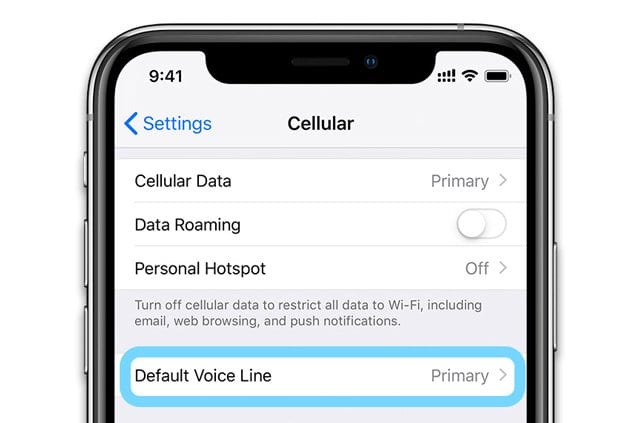
- Toccare per cambiare
Cambia il tuo numero di cellulare
- Vai a Impostazioni ;Cellulare
- Toccare Dati cellulari
- Selezionare il numero di telefono che si desidera utilizzare per i propri dati
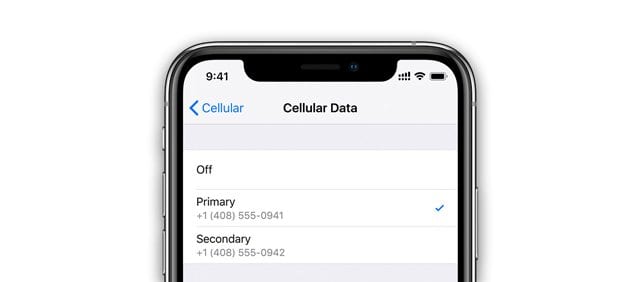
Cancellare il thread del messaggio con il problema
Se questo problema compare solo su alcuni messaggi o su un singolo messaggio, provate a cancellare l’intera conversazione o le conversazioni in cui vedete l’errore “numero cambiato in primario”.
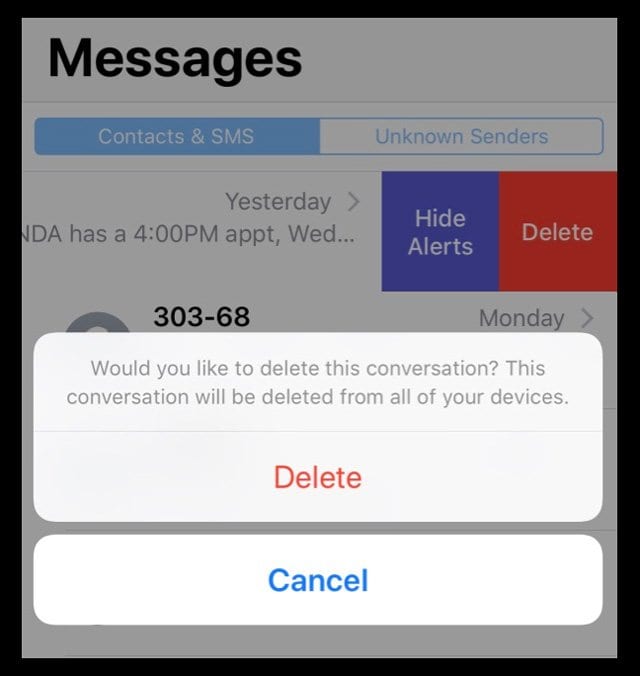
Poi riavviare il dispositivo.
Se si utilizza Message in iCloud, la cancellazione del thread del messaggio lo rimuove da tutti i dispositivi con lo stesso Apple ID. Non è possibile recuperare questi messaggi cancellati.
Reset iMessaggio
Se avete impostato tutte le informazioni della vostra SIM ed eSIM e vedete ancora questo messaggio, provate a resettare iMessage (o FaceTime)
- Vai a Settings > Messaggi o Settings > FaceTime
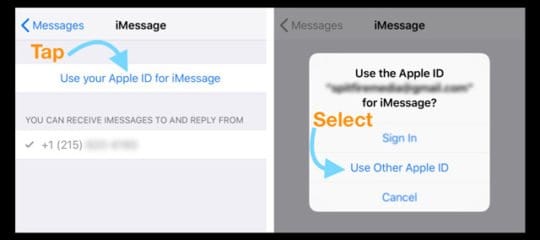
- Spegnere, attendere 20-30 secondi e riaccendere
Se questo non funziona
- Rimuovere il proprio numero di telefono da iMessages
- Sul vostro iPhone, andate su Impostazioni; Messaggi; Inviare & Ricevere
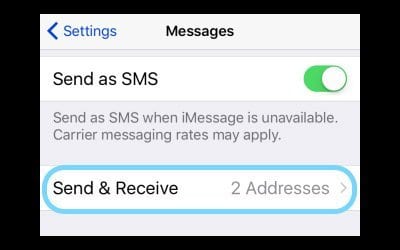
- Selezionare il proprio Apple ID e toccare Sign Out
- Poi vai su Settings > FaceTime ,seleziona il tuo Apple ID e tocca Sign Out
- Riscrivi in FaceTime e poi iMessage con il tuo Apple ID
Reimpostare tutte le impostazioni
- Questa è di solito l’ultima risorsa, poiché ripristina tutte le funzioni personalizzate ai valori predefiniti di fabbrica
1
